このページではShopらんとAzureADのSSO接続設定方法を紹介します。
※Azure ポータル側の操作は2021年2月26日時点で確認した内容となります。
設定の手順
Azureポータル側の操作
1.アプリの登録
- AzureポータルのメニューよりAzure Active Directoryを開きます。
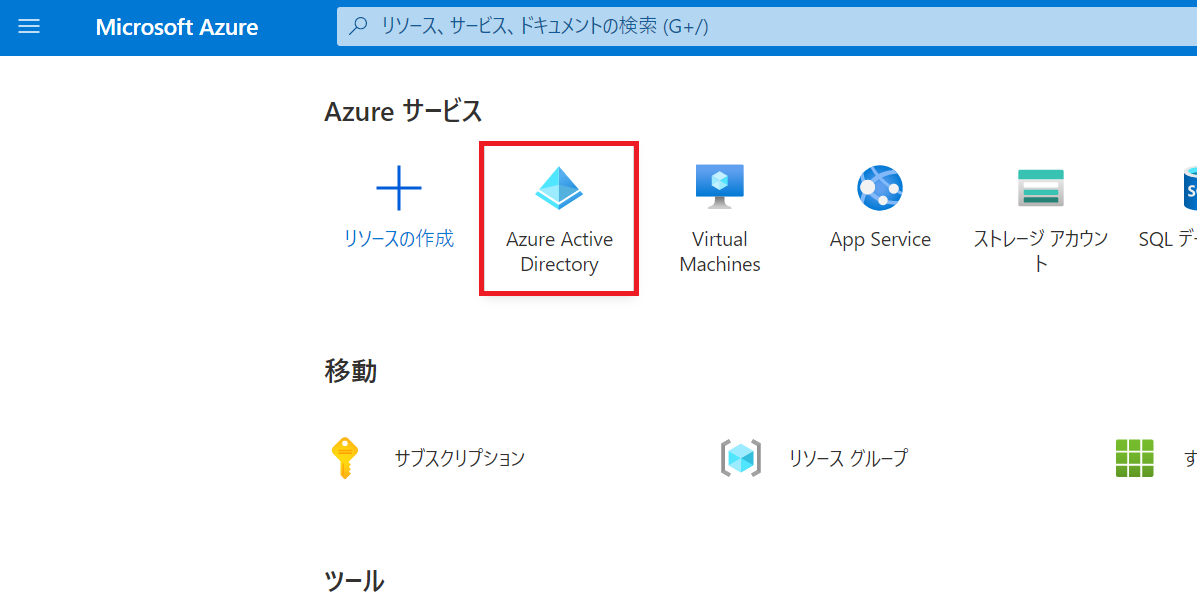
- サイドメニューの「アプリの登録」をクリックし、アプリ一覧画面を開きます。
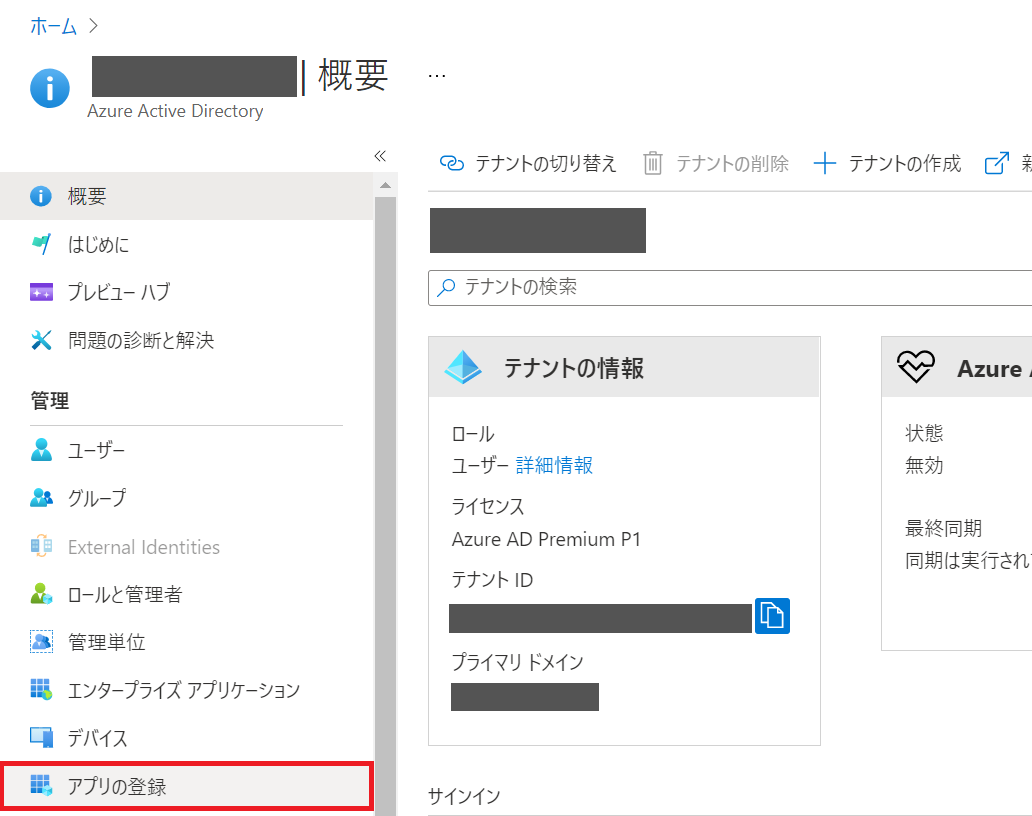
- アプリの登録画面の上部、「新規登録」ボタンをクリックします。
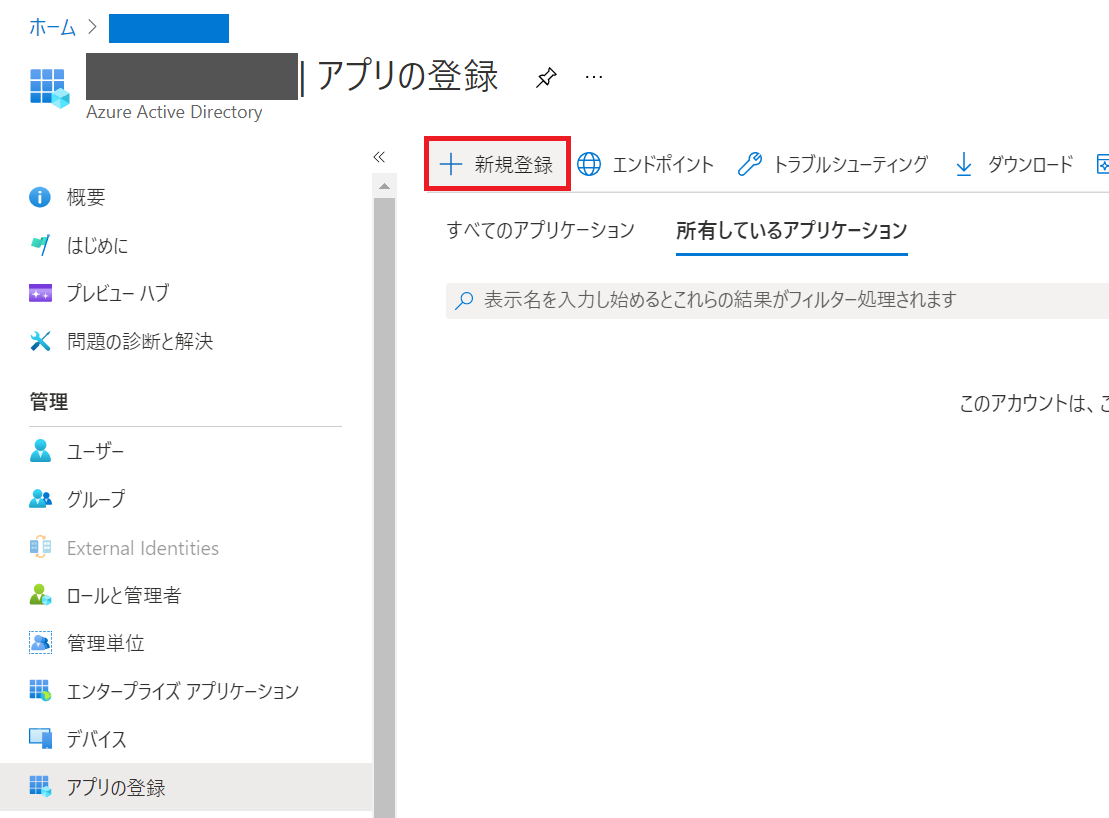
- 設定項目を入力し、画面下部の「登録」ボタンを押してアプリの登録を完了します。
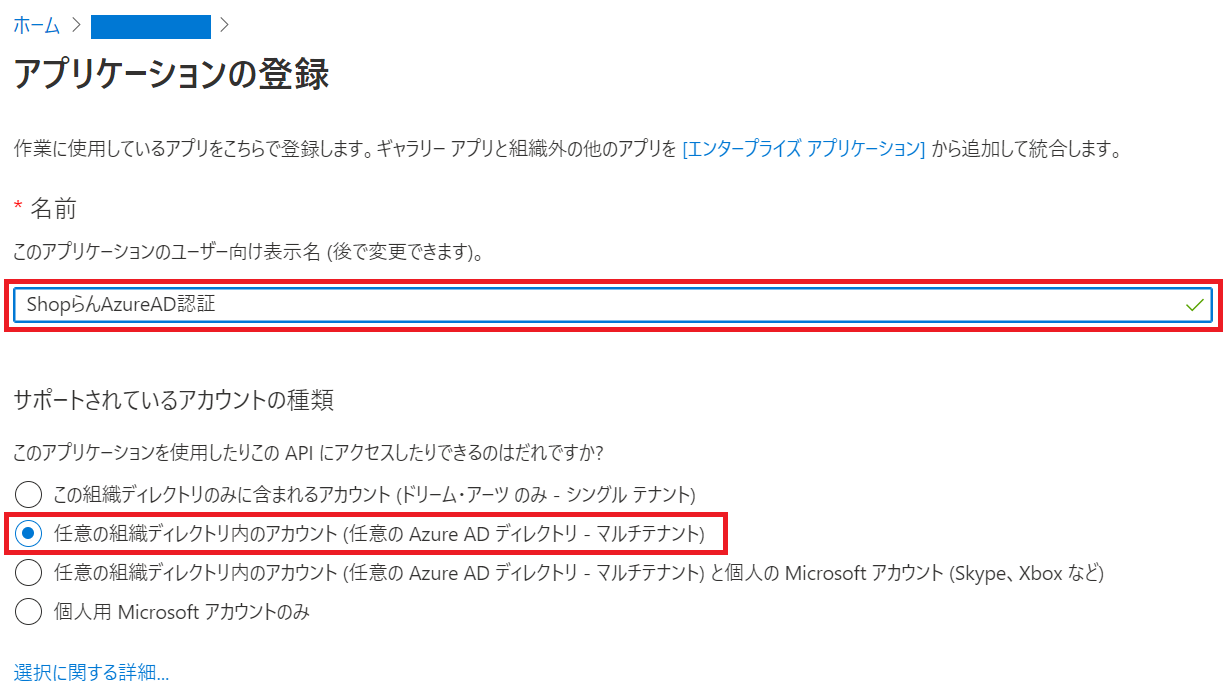
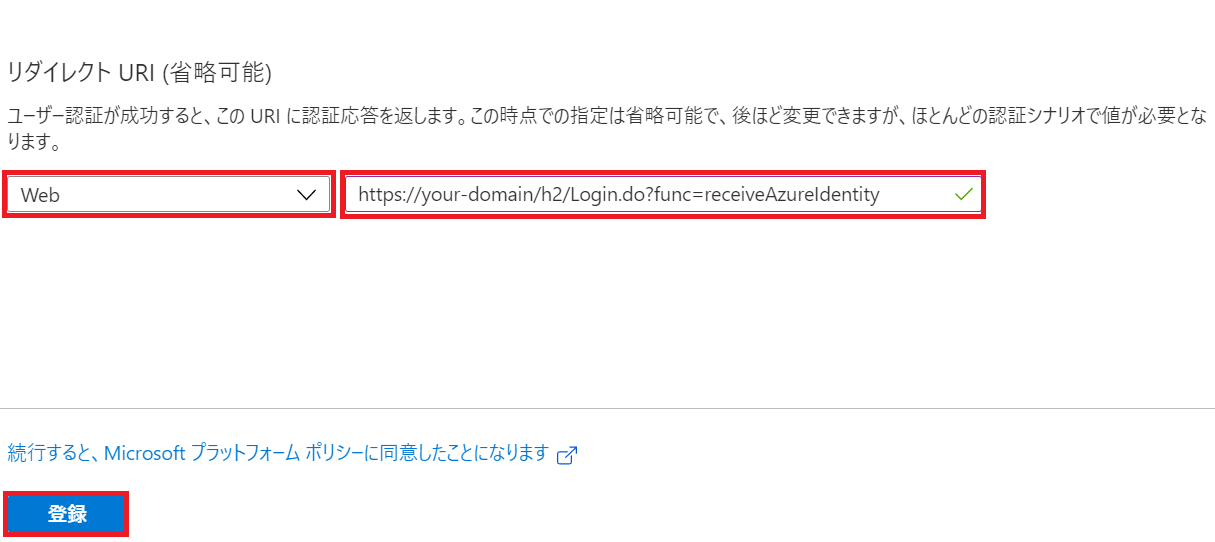
<設定項目>
*{your-domain}の部分はご利用中のドメイン名をご入力ください。項目 内容 名前 任意の名前 サポートされているアカウントの種類 任意の組織ディレクトリ内のアカウント (任意の Azure AD ディレクトリ - マルチテナント) リダイレクトURL WEB
本部ユーザーの場合
https://{your-domain}/h2/Login.do?func=receiveAzureIdentity
店舗の場合
https://{your-domain}/h2/STRStoreLogin.do?func=receiveSamlIdentity - アプリ詳細画面のサイドメニュー「ブランド」をクリックし、設定画面を開きます。
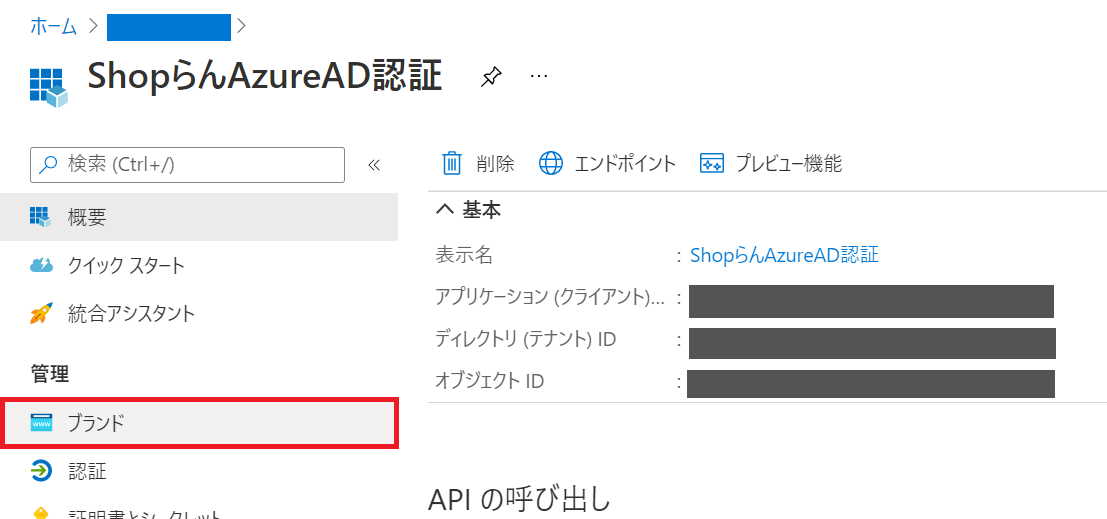
- ブランドの設定画面で「ホームページURL」を入力し「保存」ボタンを押下します。
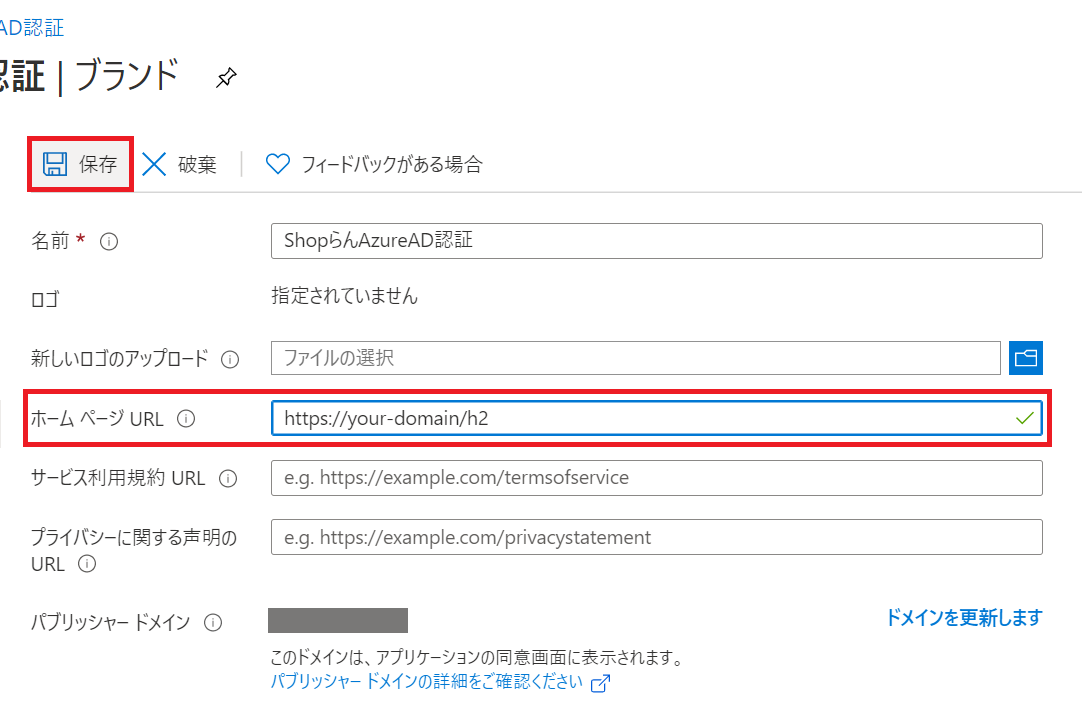
<設定項目>
*{your-domain}の部分はご利用中のドメイン名をご入力ください。項目 内容 ホームページURL https://{your-domain}/h2
2.フェデレーションメタデータドキュメントの確認
- アプリ詳細画面のサイドメニュー「概要」をクリックし、「エンドポイント」を開きます。
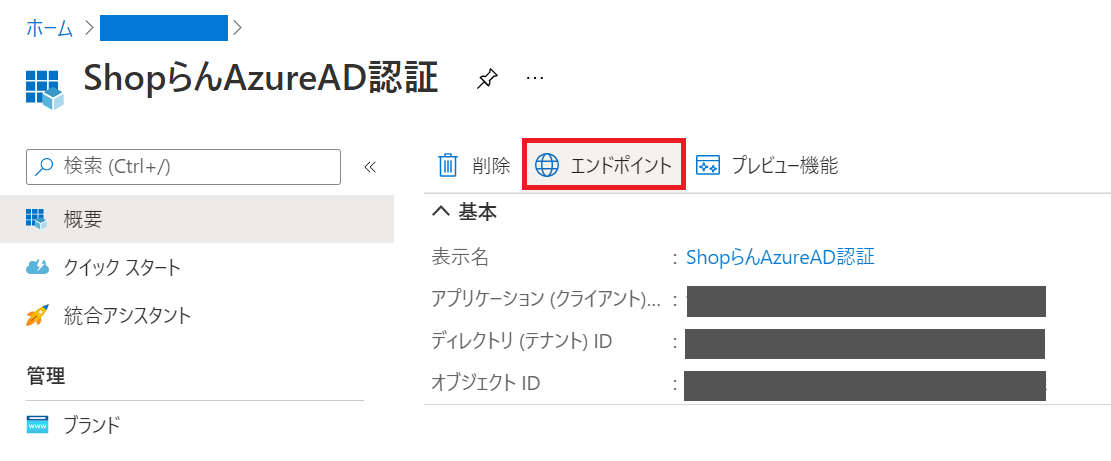
- エンドポイント画面の「フェデレーションメタデータドキュメント」のURLを取得します。
※取得したURLはShopらん側で利用します。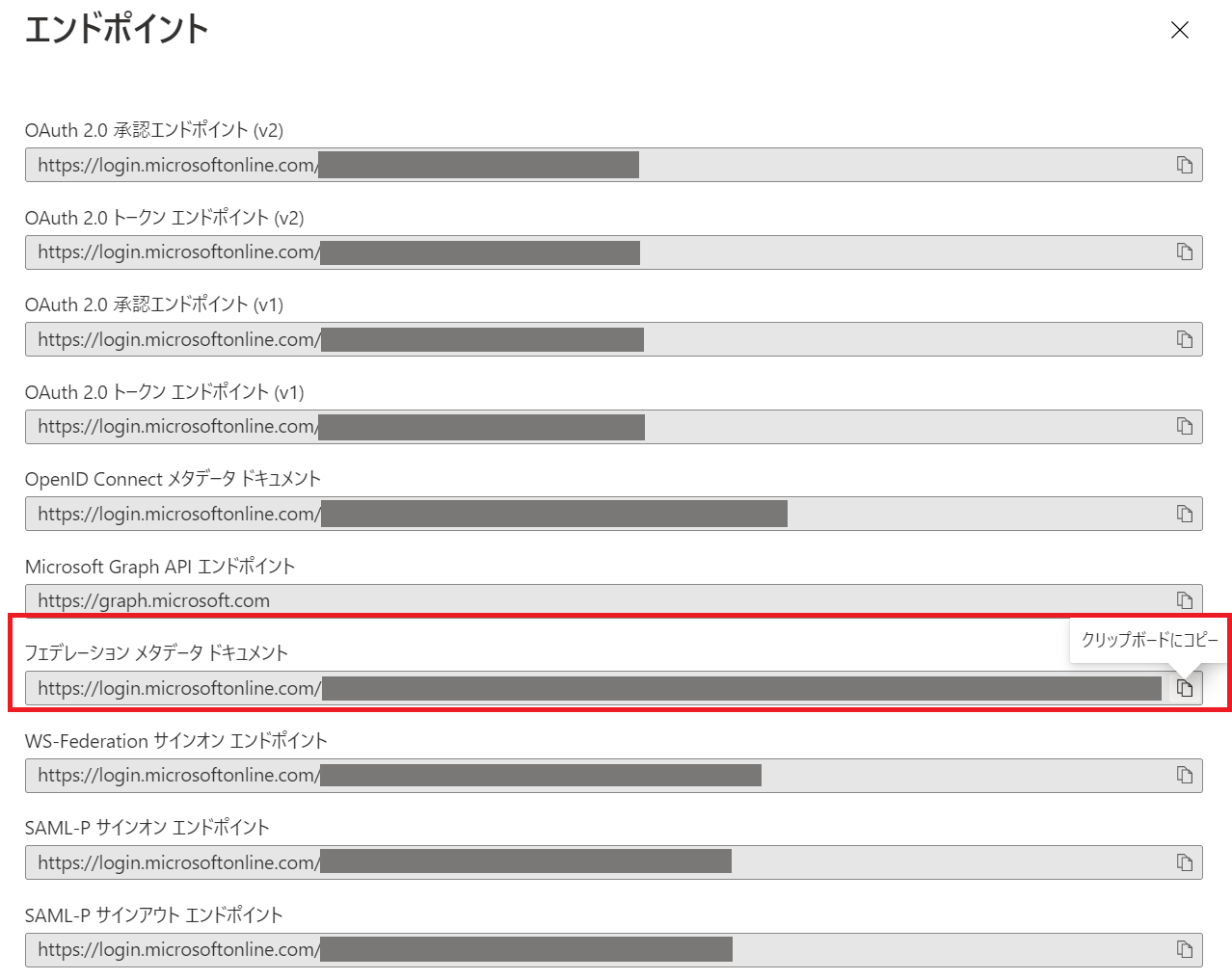
3.appIdの確認
- アプリ詳細画面のサイドメニュー「マニフェスト」をクリックし、「appId」のダブルクォーテーションに囲まれた内容を取得します。
※取得した内容はShopらん側で利用します。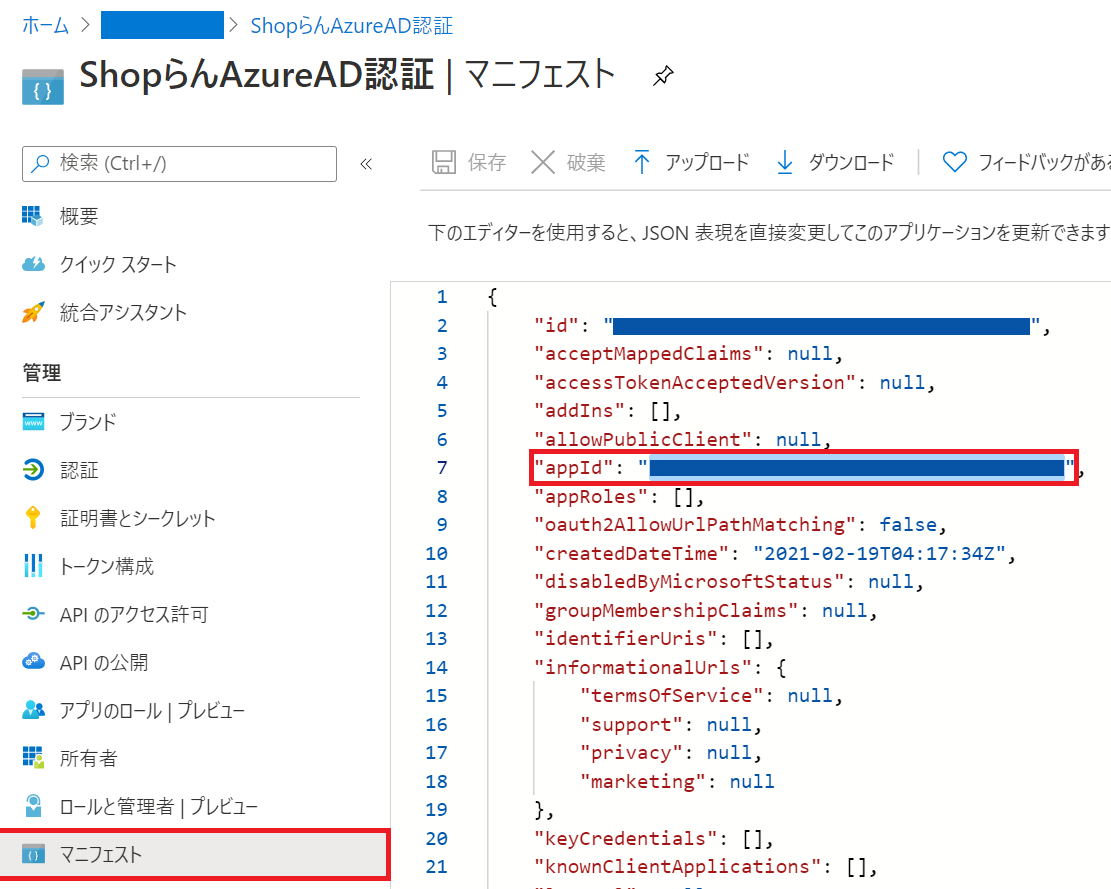
4.店舗の場合:属性情報の確認
- 2.フェデレーションメタデータドキュメントの確認で取得したURLにアクセスし、以下内容を取得します。
※取得した内容はShopらん側で利用します。
属性 内容 entityID ルートエレメントEntityDescriptorのentityID属性から取得 SingleSignOnService EntityDescriptor/IDPSSODescriptor/SingleSigonOnServiceエレメントから取得 X509Certificate EntityDescriptor/Signature/KeyInfo/X509Data/X509Certificateエレメントから取得
Shopらんの設定
本部ユーザーの場合:Azure ADでの認証設定
- 「システムの管理」>「セキュリティの管理」>「外部サービスでの本部ユーザー認証」で「Azure ADアカウントで認証する」にチェックし、必要な項目を設定します。
※設定変更を押した時点で、ログインURLにアクセスした時にMircosoftのログイン画面にリダイレクトされるようになります。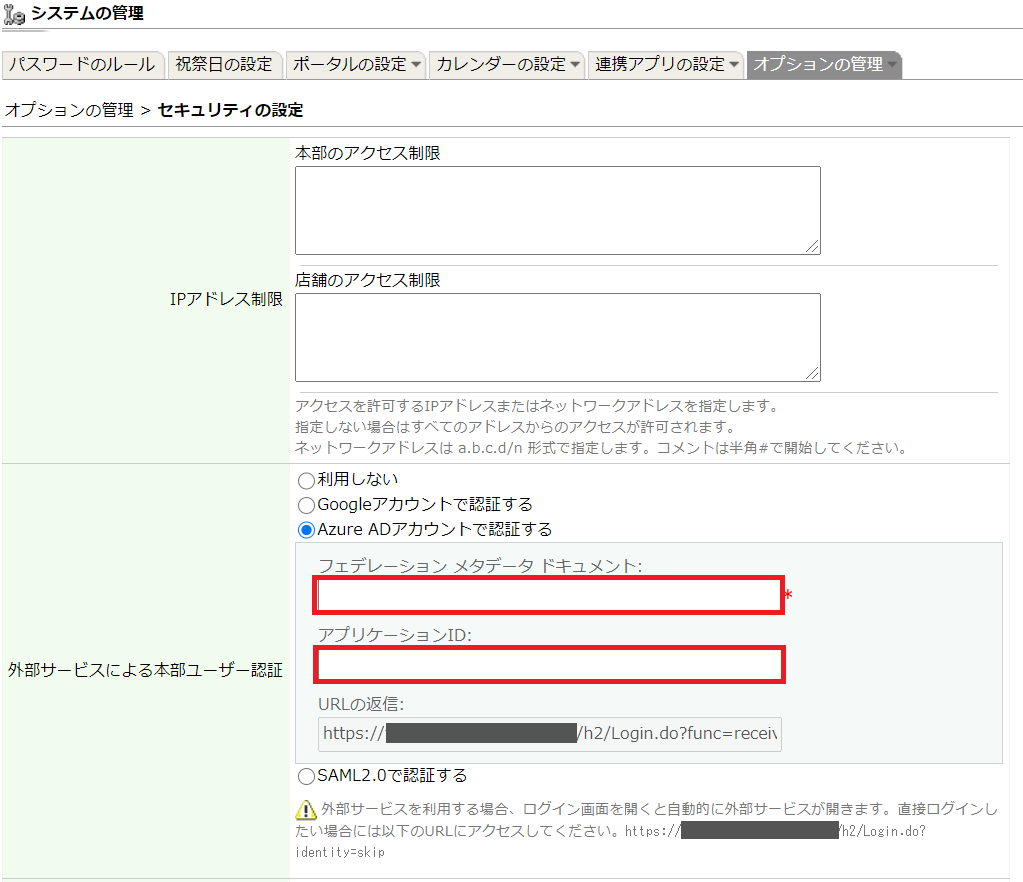
<設定項目>項目 内容 外部サービスでの本部ユーザー認証 Azure ADアカウントで認証する フェデレーションメタデータドキュメント Azureポータル側の手順2.フェデレーションメタデータドキュメントの確認で取得したURL アプリケーションID Azureポータル側の手順3.appIdの確認で取得した「appId」
店舗の場合:SAML2.0での認証設定
- 「システムの管理」>「セキュリティの管理」>「店舗の自動ログイン機能」で「SAML2.0で認証する」にチェックし、必要な項目を設定します。
※設定変更を押した時点で、ログインURLにアクセスした時にMircosoftのログイン画面にリダイレクトされるようになります。
※店舗スタッフ機能をご利用の場合もご利用いただけます。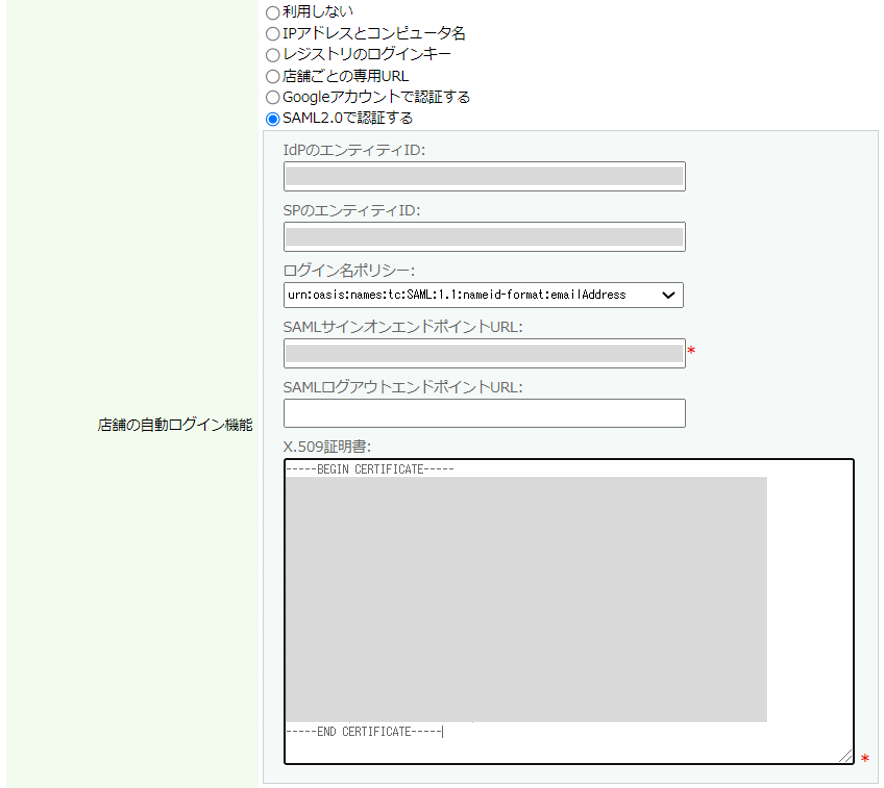
<設定項目>項目 内容 店舗の自動ログイン機能 SAML2.0で認証する IdPのエンティティID Azureポータル側の手順4.店舗の場合で取得した「entityID」 SPのエンティティID Azureポータル側の手順3.appIdの確認で取得した「appId」 SAMLサインオンエンドポイントURL Azureポータル側の手順4.店舗の場合で取得した「SingleSignOnService」 X.509証明書 Azureポータル側の手順4.店舗の場合で取得した「X509Certificate」の前後に「-----BEGIN CERTIFICATE-----」と「-----END CERTIFICATE-----」を追加しX.509証明書フォーマットに成形した内容